數碼攝影和兼容性的最佳選擇是用戶選擇的一些原因 將圖像轉換為 JPG. 每次用數碼相機、手機拍一張照片,甚至截圖,都是JPG格式,因為它是標準格式,相對較小,輸出質量高。 然而,有時我們下載、保存或拍攝的圖像不是 JPG 格式。 充分利用 JPEG 或 JPG 的所有優勢的最佳方式是轉換。 通讀此博客,了解實現此目標的最佳方法!
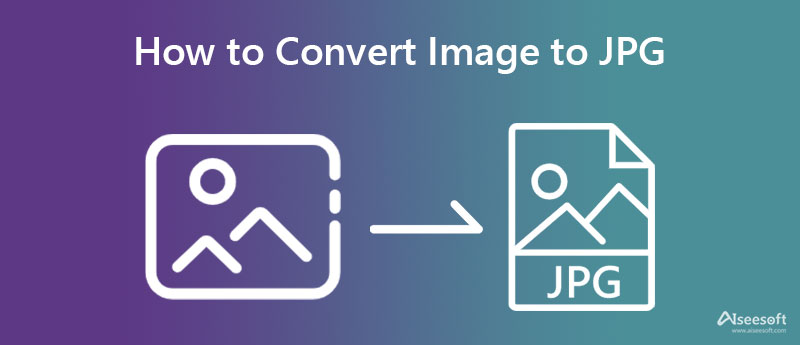
不喜歡在桌面上下載轉換器將照片轉換為 JPG 的想法? 如果是這種情況,您可以在網絡上使用的最佳轉換器是 Aiseesoft 免費在線圖像轉換. 它在將圖像轉換為新格式方面的效率成為我們添加它的根本原因。 在轉換過程中,您不會對廣告有任何問題,因為它們沒有在此處顯示,這使得轉換過程變得更好。 在介紹那些想要體驗快速、安全和簡單的轉換過程的人之後,請按照包容性步驟進行操作。
如何在線使用 Aiseesoft 免費圖像轉換器的步驟:
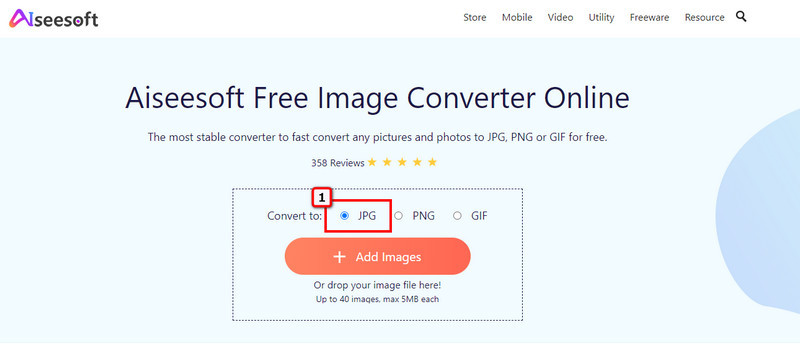
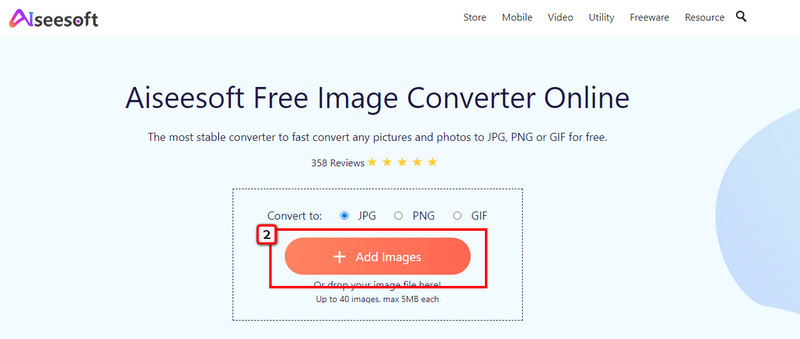
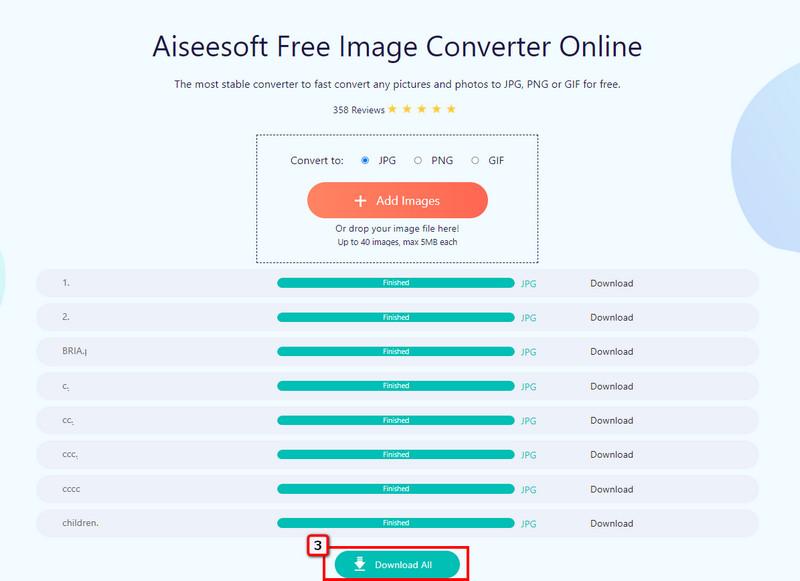
如果您是 Mac 用戶,則無需下載第三方轉換器,因為 預覽 作為轉換器工作。 儘管此應用程序的構建不是轉換器,但它仍然支持您在更頻繁地處理圖像時經常使用或遇到的普通流行圖像格式。 它是適用於 Mac 的免費應用程序,您無法在 Windows 上下載該版本,因為它不受支持。 因此,如果您想知道如何使用此工具在 Mac 上將圖像轉換為 JPG,請閱讀這些步驟。
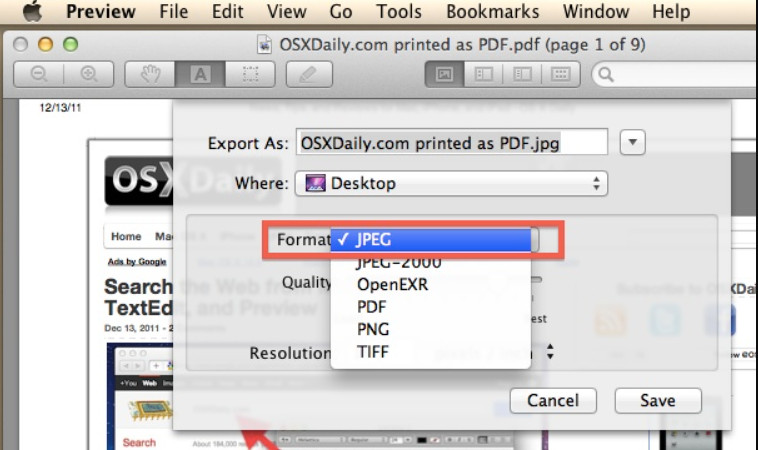
如何在 Mac 上使用預覽的步驟:
iOS 上的圖像轉換器 是一個簡單的轉換器,您可以下載將 iPhone 照片轉換為 JPG。 除了 JPG,您還可以使用此轉換器更有效地將圖像轉換為 PNG、GIF、PSD、BMP、EPS 等。 由於 iPhone 使用 HEIC,因此您可以 將 HEIC 轉換為 JPG 或此應用程序支持的其他輸出格式。 這個應用程序只提供轉換功能,這意味著這是一個圖像轉換器。 因此,如果您想了解此工具如何作為圖像轉換器工作,請按照列出的步驟操作。
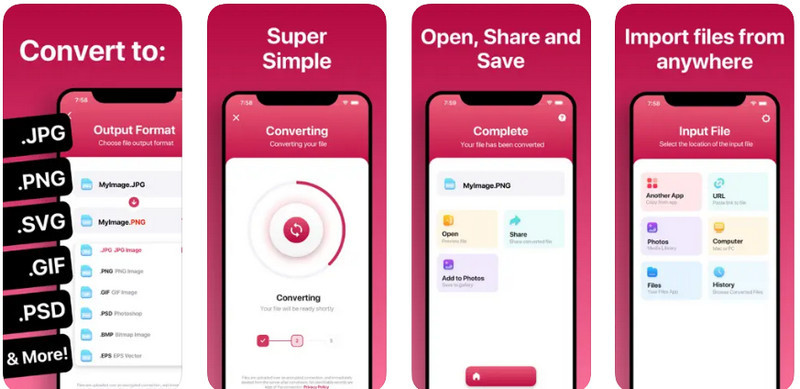
如何在 iOS 上使用圖像轉換器的步驟:
如何將圖像轉換為 JPG? 轉換圖像的最佳方法是下載 JPEG 轉換器 - PNG/GIF 到 JPEG 在 Playstore 中。 它是 Android 用戶下載的用於將圖片轉換為新格式的應用程序之一。 此應用程序是一個專用的圖像轉換器,可將所有圖像導出為 JPEG。 此外,當您上傳支持 1 位透明度的圖像並在此處轉換它們時,它們會自動將它們變成白色背景。 與您可以下載的其他轉換器不同,您只能輸入有限的格式,例如 PNG、GIF 和 BMP。 因此,如果您想了解此應用程序如何轉換格式,您可以按照添加的步驟進行操作。
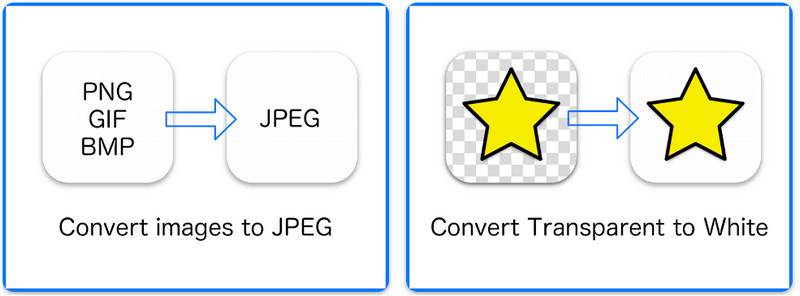
如何使用 JPEG 轉換器的步驟 - PNG/GIF 到 JPEG:
圖像轉換器 - PNG/JPG/JPEG 是您可以在 Android 上下載的另一個應用程序,可將圖像轉換為 JPG 而不會降低質量。 在這裡,您可以上傳 PNG 圖像並將其轉換為 PDF、GIF、PNG、BMP 和 WebP。 有了它,轉換後的文件會自動保存到您的畫廊,可以輕鬆共享,並根據您的喜好編輯輸出名稱。 在應用程序的最新更新中,添加了相機和裁剪功能,並且完全支持 Android 12 及更高版本。 因此,如果您想嘗試使用此轉換器,您可以按照我們在下面提供的步驟進行操作。
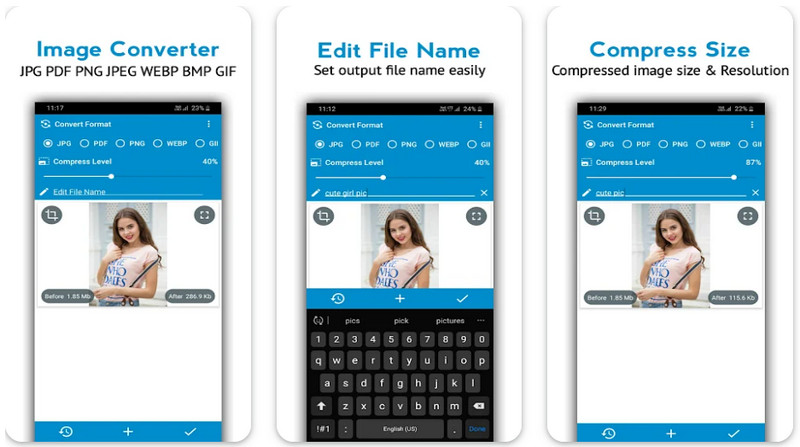
如何使用圖像轉換器的步驟 - PNG/JPG/JPEG:
我可以使JPEG透明嗎?
不幸的是,您無法將比特率更改為 1 位透明度,就像您在 PNG 上可以得到的那樣。 但如果你 將JPEG轉換為PNG,您的圖像可以變成透明的,尤其是在背景是純色的情況下。
轉換為 JPG 的圖像會怎樣?
文件擴展名已更改,現在格式為 JPG,您可以使用 JPEG 文件。 既然您已將圖像轉換為 JPEG,請嘗試使用您最喜歡的圖像編輯器(如 Photoshop 和 GIMP)添加濾鏡和效果來調整和編輯 JPEG 圖像,使其看起來非常漂亮。
將圖像文件轉換為 JPG 會使圖像變差嗎?
不,它沒有; 但是,某些轉換器無法將相同的高質量圖像重現為 JPEG。 如果導出的 JPEG 圖像在轉換過程中丟失了質量,您最好 提高JPEG圖像質量 恢復你形象的昔日榮耀。
結論
本文分享了有關如何通過轉換將圖像另存為 JPEG 的最有效方法。 幸運的是,現在將照片轉換為 JPEG 比以前更容易,因為您可以使用市場上的轉換器。 如果您想完成它,那麼您來對地方了。 為了幫助其他人,您可以與他們分享此信息,這樣他們就會知道將圖像轉換為 JPEG 或 JPG 等新格式如何讓一切變得更好。 關於這個話題,您還有其他建議或意見嗎? 如果是這樣,您可以通過在下面發表評論來與我們分享。

Video Converter Ultimate 是一款出色的視頻轉換器、編輯器和增強器,可以轉換、增強和編輯 1000 多種格式的視頻和音樂。
100% 安全。無廣告。
100% 安全。無廣告。